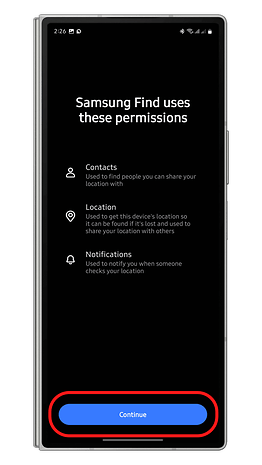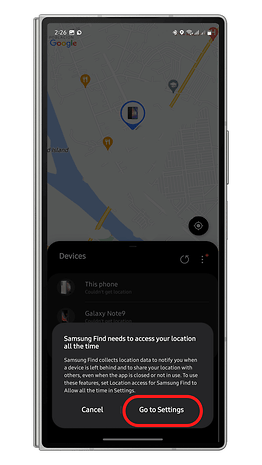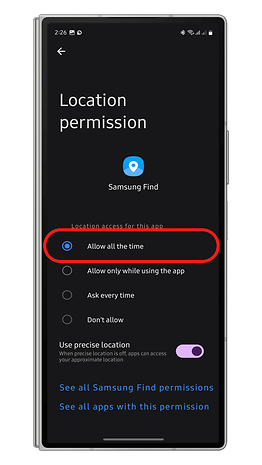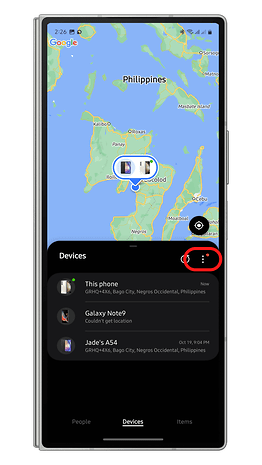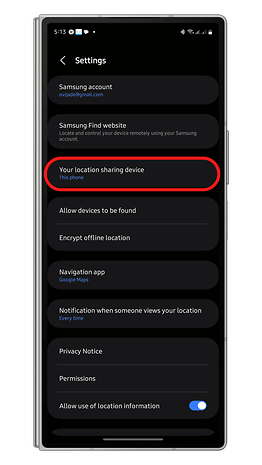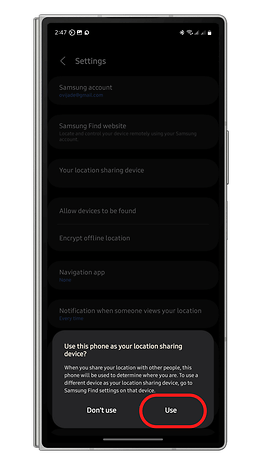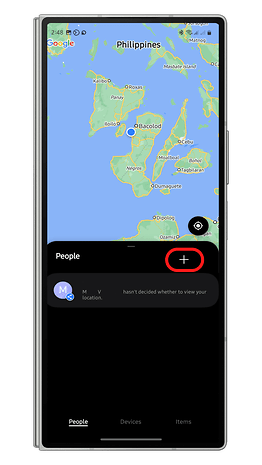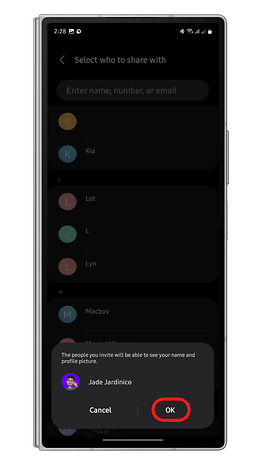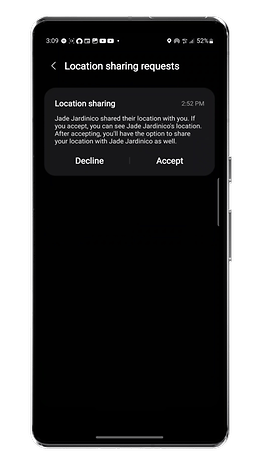So teilt Ihr auf Galaxy-Handys Euren Standort mit anderen Samsung-Nutzern
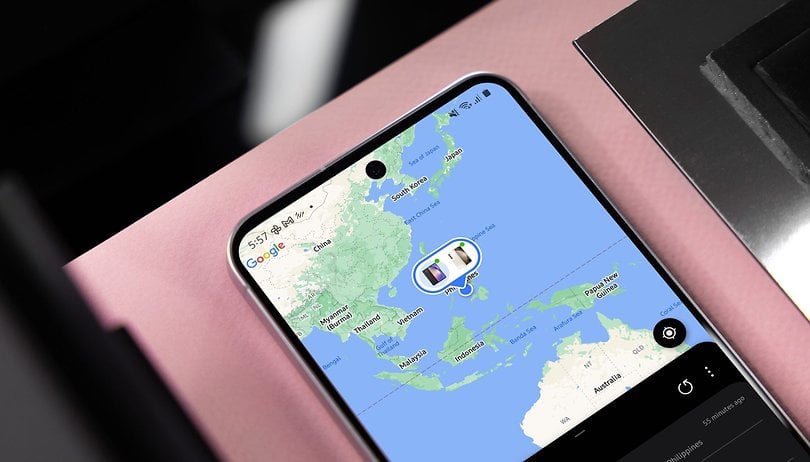

Den Standort Eures Geräts mitzuteilen ist vielleicht nicht alltäglich, aber es kann sehr nützlich sein, wenn Ihr das Gerät von jemandem verfolgen oder Euren eigenen Standort mitteilen müsst. Samsung bietet diese Funktion über seine Find My Mobile App an. Hier erfahrt Ihr, wie sie funktioniert und wie Ihr sie nutzen könnt, um Euren Standort mit einem Kontakt oder einem Familienmitglied zu teilen.
Die Find My Mobile App von Samsung ist mit Galaxy-Handys, Tablets, Computern und Wearables kompatibel und bietet damit eine praktische Möglichkeit, mehrere Geräte an einem Ort zu verwalten. Solange das gleiche Samsung-Konto bei diesen Geräten angemeldet ist, könnt Ihr ihren Standort verfolgen.
Ihr könnt den Standort Eures Geräts auch mit einem Familienmitglied oder einer Kontaktperson teilen. Das kann zum Beispiel hilfreich sein, wenn Euer Kind ein Galaxy-Gerät benutzt und Ihr über seinen Standort auf dem Laufenden bleiben wollt. Ihr könnt auch Euren eigenen Standort mit jemandem teilen, um ihn zu finden oder zu sichern.
Was Ihr benötigt, bevor Ihr die Samsung-Find-App nutzen könnt
Bevor Ihr den Standort eines Geräts teilen könnt, muss die Person, mit der Ihr ihn teilen wollt, ein Samsung-Konto haben. Wenn Ihr den Standort eines Familienmitglieds freigeben wollt, z. B. um das Gerät Eures Kindes zu orten, muss es ebenfalls Teil Eurer Samsung-Familiengruppe sein.
Die Find My Mobile App ist auf Geräten mit One UI 6.1 oder neuer vorinstalliert und ist mit Geräten mit One UI 2.0 und höher kompatibel. Wenn sie noch nicht installiert ist, könnt Ihr sie im Play Store oder Galaxy Store herunterladen.
Um Eure Geräte mit der Find My Mobile App auf dem Handy oder im Web zu verwalten, besucht die Samsung Find Website. Denkt daran, dass die Standortfreigabe auf jedem einzelnen Gerät, das Ihr verfolgen wollt, aktiviert sein muss.
Wie Ihr die Standortfreigabe aktiviert
Sobald die App auf Eurem Galaxy-Gerät installiert ist und die Person, mit der Ihr Euren Standort teilen möchtet, ein Samsung-Konto hat, befolgt diese Schritte, um die Standortfreigabe zu aktivieren:
- Öffnet die Find My Mobile App auf Eurem Galaxy-Gerät.
- Schließt die Ersteinrichtung ab, falls nötig.
- Wenn Ihr dazu aufgefordert werdet, stellt die Standortfreigabe der App in Euren Einstellungen auf "Immer zulassen".
- Tippt auf die Schaltfläche Mehr, um die Einstellungen der App aufzurufen.
- Wählt Dein Standortfreigabegerät aus und tippt dann zur Bestätigung auf Verwenden.
Wie Ihr Euren Standort mit der Samsung-Find-App teilt
Nachdem Ihr die Standortfreigabe aktiviert habt, befolgt diese Schritte, um Euren Standort mit einem Kontakt zu teilen:
- Geht in der Find My Mobile App auf die Registerkarte Personen.
- Tippt auf die Schaltfläche +, um einen Kontakt hinzuzufügen.
- Wählt den Kontakt oder die Familiengruppe aus, mit der Ihr Euren Standort teilen möchtet.
- Wähl aus, wie lange Ihr Euren Standort teilen wollt (1 Stunde, 24 Stunden oder unbegrenzt).
- Der Empfänger erhält eine Benachrichtigung über die Find My Mobile App.
Verwalten der Standortfreigabe in der Samsung-Find-App
Bevor ein Kontakt oder ein Familienmitglied Euren Standort sehen kann, müssen sie ebenfalls die Find My Mobile App auf ihrem Gerät installieren und Eure Einladung annehmen.
Ihr könnt die Konten mit Zugriff auf Euren Standort verwalten, indem Ihr zur Registerkarte Personen navigiert. Von hier aus könnt Ihr jederzeit Kontakte entfernen oder die Freigabe Eures Standorts beenden.
Habt Ihr schon mal eine App benutzt, um ein verlorenes Gerät zu orten? Was denkt Ihr, wie die Find My Mobile App von Samsung Euch helfen könnte? Lasst es uns bitte in den Kommentaren unten wissen!